 Tutorial kali ini kan membahas cara memutihkan gigi secara mudah dengan photoshop, untuk mendapatkan warna gigi yang putih n berkilau berikut ini adalah tutorialnya silahkan dibaca.
Tutorial kali ini kan membahas cara memutihkan gigi secara mudah dengan photoshop, untuk mendapatkan warna gigi yang putih n berkilau berikut ini adalah tutorialnya silahkan dibaca.1. Buka Gambar

2.Duplikat layer ( Ctrl+J), atau klik kanan pada layer 1 lalu klik duplicate layer, sehingga didapat layer 1 copy 1
3.Aktifkan layer 1 copy 1
4.Lalu image--> adjustments--> Hue/Saturation, atur seperti ini sehingga gambar menjadi seperti :
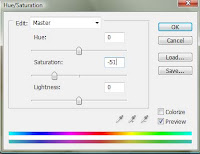

5.Klik Icon create new layer, sehingga didapat layer 2, aktifkan layer 2 ( ditandai warna biru pada layer 2) seperti gambar :
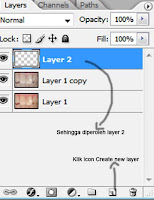
6.Set Foreground Color jadi putih #FFFFFF, klik brush tool, set opacity jadi 40%, usapkan bruhs pada gigi hati hati klo ada bagian yang salah usap koreksi dengan eraser tool, sehingga didapat:

7.Lalu aktifkan layer 1 copy 1, klik image, adjustments, Hue/Saturation ( Saturation = +51 )
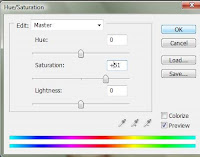
8.Selesai sehingga didapat gambar :

( Kutipan Blog )


Tidak ada komentar:
Posting Komentar